
Для чего мы покупаем смартфон? Лично я использую его процентов на 80 как карманный компьютер и лишь оставшиеся 20 использую для звонков, СМС-сообщений и т.д. Для полноценного использования смартфона существуют различные приложения, которые позволяют справиться с той или иной задачей. Однако не все знают, как установить эти самые приложения на операционную систему Android. Сегодня мы подробно рассмотрим этот вопрос.
Существует сразу несколько способов решения данного вопроса и начнем мы с самого простого.
Установка приложения из Google Play
Да, самый простой способ — это использование Play Market, который по умолчанию установлен на каждом смартфоне, работающем на OS Android. Вам понадобится сам девайс, интернет, руки и, возможно, средства на счету, что бы оплатить приложение.
- Итак, запускаем Google Play с помощью значка на рабочем столе и видим следующую картину.
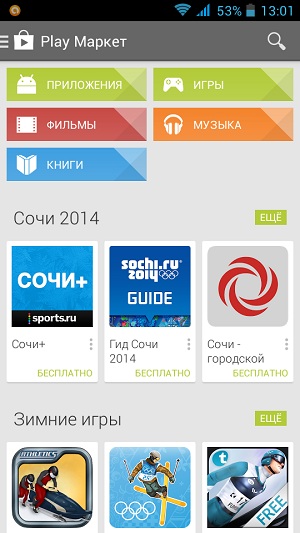
- В том случае, если у вас нет аккаунта в системе, вы можете создать его с помощью этой инструкции.
- В верхней части экрана находится строка поиска. Вбиваем в нее название нужного вам приложения.
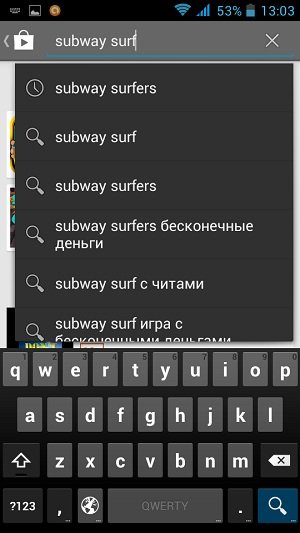
- Если вы не знаете, какое из приложений вам необходимо, то можете воспользоваться разбивкой приложений по категориям с главной страницы. Например, выбираем бесплатные приложения и нажимаем на нужное из них.
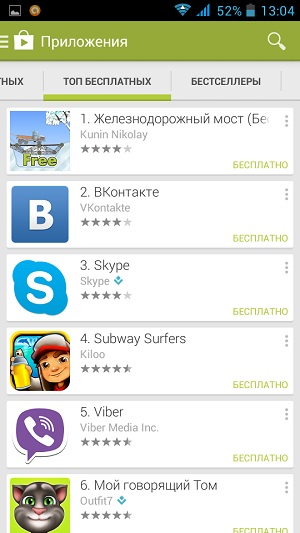
- Следующий шаг. Необходимо тапнуть по иконке «Установить», после чего приложение будет скачано и установлено на ваше устройство. Теперь им можно будет пользоваться. В случае, если приложение платное, предварительно его необходимо оплатить.
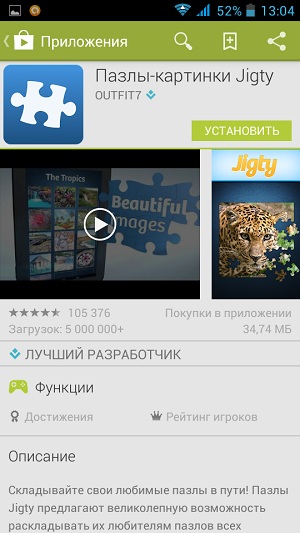
Установка приложения с компьютера
Этот способ кому-то может показаться странным и, мягко говоря, не самым удобным, однако он рабочий. Смысл в том, что вы просматриваете приложения на компьютере, но устанавливаются они непосредственно на смартфон. Для реализации сего метода нужен интернет как на самом компьютере, так и на смартфоне (крайне желателен Wi-Fi, что бы не платить лишние деньги за мобильный трафик).
- Заходим на Google Play с компьютера, проходим обязательную авторизацию и ищем приложение. Я выбрал Temple Run 2. Нажимаем на кнопку «Установить».
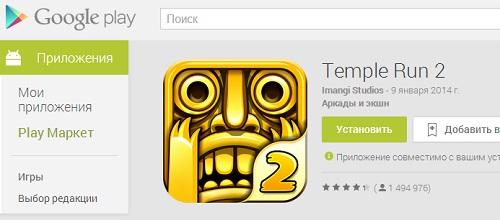
- Появляется окно, в котором мы видим, к чему именно доступ может получать приложение (советую с этой информацией познакомиться более подробно, так как некоторые мошеннические приложения умеют посылать платные СМС-сообщения без вашего ведома). Еще раз соглашаемся с установкой.
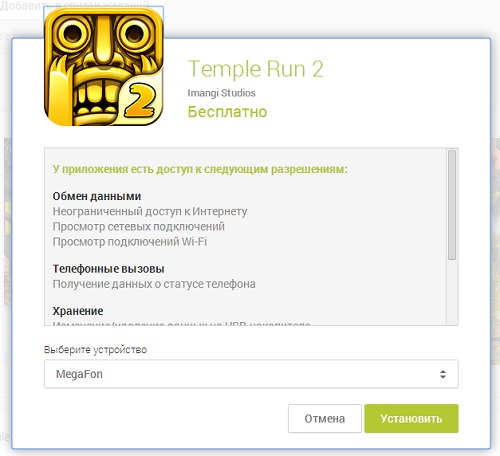
- Спустя несколько минут (это зависит от скорости вашего соединения) проверяем смартфон и видим на нем уже установленную игру.
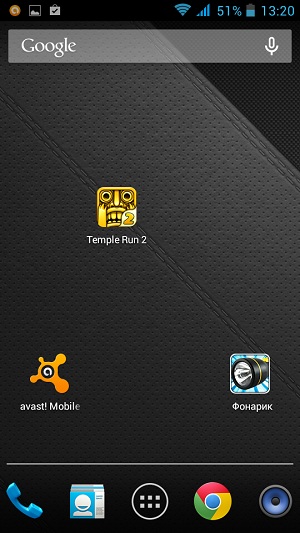
Установка приложения через карту памяти
Этот способ является оптимальным для тех случаев, когда у вас нет доступа в интернет. Вы загружаете файл приложения .apk на карту памяти и устанавливаете его непосредственно с вашего устройства. Тем не менее, предварительно вам все равно понадобится интернет, что бы установить файловый менеджер, без которого запустить файл .apk будет просто невозможно.
- Первое. Скачиваем «ES Проводник» в Google Play — это один из лучших файловых менеджеров для Android, к тому же совершенно бесплатный.
- Затем подключаем смартфон к компьютеру и используем в качестве USB-накопителя. На карте памяти создаем папку с любым названием на латинице и загружаем в нее APK-файл.
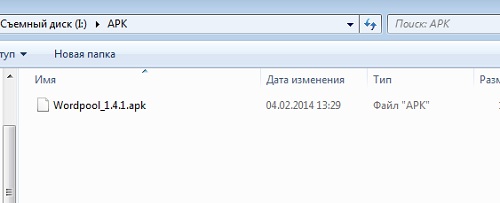
- Теперь необходимо взять в руки смартфон, открыть «ES Проводник» и выбрать папку, где находится наше приложение.

- Тапаем по нему один раз, видим, к чему приложением получает доступ и устанавливаем его.
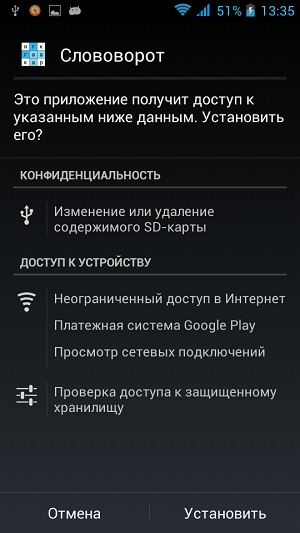
Как видите, все настолько просто, что установка приложений займет у вас всего несколько минут. Любые вопросы по данной статье вы можете задавать через комментарии.
еще бы неплохо добавить, что игры, которые могут отправлять смски, лучше не ставить, а то можно разориться) обычно это вирусы всякие.
хуже всего то, что ты даже не узнаешь, вирус это или нет.
ну то есть без инета только через apk через карту памяти? другого способа нет?
Через блютуз вроде можно, но я не проверял.
скажите, если есть интернет связь, play market открывается, но отказывается загружать любые приложения — что это? почему? как быть?
попробуй телефон для начала перезагрузить, может глюк какой в операционной системе
с компьютера вообще неудобно ставить
почему у меня маркет выдает ошибку? я из-за этого не могу поставить ни одну программу!
Сначала не понял, как с компа устанавливать, а потом прозрел! 😀 В общем, поставил антивирус, удалил руткит и теперь комп видит телефон! Спасибо!
что, вирус не давал ставить приложения?
Файлы которые апк можно по блютуз передавать?
Можно конечно
Почему выдает уровень фильтрации контента не позволяет выполнить загрузку? Телефон Lenovo a630.
Разреши загрузку файлов с неизвестных источников, должно помочь.
Не работает Play маркет, все советы в инете испробовала: очищала кеш маркета, настроила инет и аккаунт, перезагружала раз 10, исправляла дату и время, полностью сбрасывала все настройки — возвращала к заводским настройкам 2 раза — ничего не помогает… и обновлений не будет без Play маркета… осталось только root испробовать… но боюсь испортить — только купила планшет. Что делать — не знаю… подскажите.
тебе надо hosts пофиксить и все заработает!
Спасибо, с компьютера загрузил apk и все заработало.
А как установить приложение, если постоянно пишет, что системная память занята? Причем в активной памяти установлена «флешка»? Телефон леново п780. Плиз. Или где прочитать… Задолбал этот телефон.
Если на флешку записывается сразу, почистить ее надо. Если на устройство, надо почистить память устройства от лишних файлов.
А можете сказать, как это внутренняя память телефона (она свободна) и системная память (она занята, почти всегда)? Я не пойму, как добраться именно до системной памяти и почистить ее… потому что при загрузке приложения пишется именно «нет места. Почистите системную память». Помогите плиз.
Внутренняя память — это память устройства, а системная память — это оперативная память и она не может быть настолько занята. Скорее всего нужно просто удалить часть ненужных файлов с флешки и телефона, а перед этим перезагрузить его на всякий случай, если есть проблема с оперативкой.
Спасибо огромное за совет. А можно еще вопрос по поводу ненужных файлов: у меня на телефоне много папок (например: .android_secure, .IdeaDesktop, Alarms, Contact, LOST.DIR) которые пустые, можно их удалить, никак это не отразится на работе телефона?
Не надо эти папки удалять, потом телефон не включите. Удалите приложения, фотографии, видеозаписи ненужные.
спасибо огромное
Это полезная информация для нубов на смартфоне